5. Organizando os Pins em pastas
Os Pins que você salva em seu perfil podem ser organizados em pastas. Feito isto, eles permanecem salvos e organizados nas pastas que você pode nomear e criar subpastas. Você também pode convidar outras pessoas no Pinterest para colaborar com você na criação de pastas compartilhadas.
Uma opção para os que desejam privacidade é que as pastas podem ser marcadas como privadas, permitindo apenas ao usuário e pessoas que ele convidada possam ver as pastas secretas como você pode ver na Imagem 9.
Este é o momento tão esperado: como criar pastas para podermos compartilhar os conteúdos curados para os nossos alunos. Vejamos os passos necessários, observando a Imagem 9.
- Logado no Pinterest, clique em seu perfil (1). Aparecerá a página do seu perfil com os Pins que você salvou.
- É o momento de organizar os Pins por temas; clique no ícone + (mais). Aparecerá a opção de criar Pin, ideia de Pin e Pastas.
- Clique em Pasta.
Imagem 9: Criando pastas no Pinterest
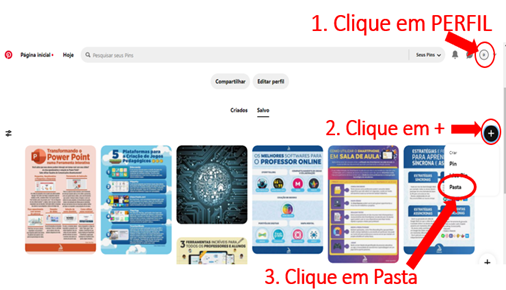
Fonte: Arquivos da autora, 2025.
Você será direcionado para a opção de criação de pasta, podendo escolher se ela ficará secreta ou pública. É hora de escolher o nome da pasta. Observe na Imagem 10 que, ao digitar o nome da pasta, a plataforma libera a sua criação liberando o ícone CRIAR destacado em vermelho. Clique nele.
Imagem 10: Criando e nomeando pastas no Pinterest
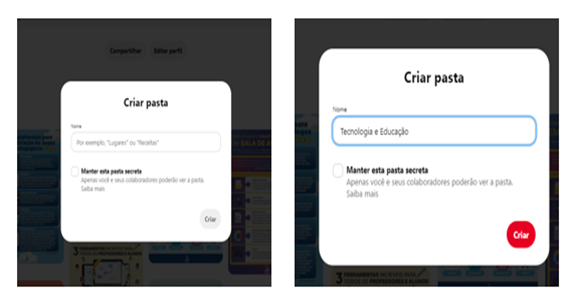
Fonte: Arquivos da autora, 2025.